
Amazon Echo може зробити багато,в тому числі розбудити вас за допомогою зручних будильників і переконатися, що лазанья не згорить у духовці за допомогою просто налаштованих таймерів. Прочитайте далі, коли ми покажемо вам, як створювати та керувати обома.
Встановлення та керування таймерами
Щоб встановити таймер, можна використовувати такі голосові команди:
- "Алекса, встанови таймер на [кількість часу, приблизно 20 хвилин]".
- "Алекса, встанови таймер на [абсолютний час, наприклад, 21:00]".
Можливо, вам буде цікаво останнє, бо воносхоже на встановлення будильника. Коли ви встановлюєте будильник (до якого ми дійдемо за мить), ви встановлюєте періодичне попередження. Коли ви встановлюєте таймер із абсолютним часом, це більше нагадує нагадування: він спрацює лише один раз, а потім видалиться. Так, наприклад, якщо вам потрібно підштовхнути, щоб перестати працювати і піти виконувати деякі завдання о 16:00, ви можете встановити одноразовий таймер. Однак ви можете просто встановити фактичне нагадування, тепер, коли Alexa має ці вбудовані.
Якщо вам потрібні кілька таймерів одночасно, виможе називати таймери, щоб ви не змішували їх між собою. Наприклад, якщо вам потрібно встановити таймер для білизни та таймер для лазаньї в духовці, ви можете зробити це:
- “Алекса, встанови таймер прання на 1 годину”.
- "Алекса, встанови таймер лазаньї на 20 хвилин".
Коли іменований таймер вимкнеться, ваш Echo не лише засвітиться і видасть таймер, але Alexa також скаже: «Таймер прання закінчений».
Після запуску таймера (незалежно від того, назвали ви його чи ні), ви можете керувати ним та вносити зміни своїм голосом:
- “Алекса, скільки часу залишається на таймері (прання)?”.
- “Alexa, які таймери встановлені?”.
- “Алекса, скасуй таймер (лазаньї)”.
З таймерами можна зробити більше, але вам потрібно відкрити програму Alexa на телефоні. Щоб побачити будильники та таймери, спершу торкніться значка меню у верхньому правому куті екрана.

Виберіть “Сповіщення та сигналізації”.

Натисніть на вкладку «Таймери» праворуч.

Після відкриття ви побачите список усіх встановлених вами таймерів, включаючи ім’я кожного таймера, якщо ви їх назвали (інакше він буде просто порожнім).

Торкніться таймера, щоб керувати ним. Звідти ви можете призупинити або скасувати таймер.

На жаль, ви не можете створити таймери в додатку Alexa - це можна зробити лише за допомогою Echo за допомогою вашого голосу. Ви також не можете скасувати всі свої таймери одночасно, ні за допомогою голосу, ні за допомогою програми.
Щоб переключити пристрої Echo (якщо у вас кілька Echoпристроїв у вашому будинку), торкніться стрілки, спрямованої вниз, у верхній частині, і виберіть пристрій Echo, яким ви хочете керувати. Таймери та будильники специфічні для кожного пристрою Echo і, на жаль, не синхронізуються між кількома блоками.

Ви також можете натиснути на “Управління гучністю таймера”, щоб встановитинезалежний рівень гучності, який використовуватиметься лише для таймерів, що може стати в нагоді, якщо ви хочете, щоб попередження для таймерів та будильників були гучними, але не обов’язково, щоб щось інше лунало по всьому будинку з такою ж гучністю.
Встановлення та керування будильниками
Як і таймери, ви можете використовувати свій голос для налаштування будильників. Ви можете встановити будильник за допомогою таких голосових команд:
- "Алекса, розбуди мене о [час, як о 15:00]".
- "Алекса, встанови будильник на [час, наприклад, 15:00]".
Крім того, є ще одна команда тривоги, яку ви можете викликати:
- “Встановіть будильник на [кількість часу, приблизно 30 хвилин] відтепер”.
Однак ми не дуже великі шанувальники цієї команди. Проблема в тому, що він не створює будильник, а радше таймер, який знову використовується одноразово, а не повторюється.
Окрім встановлення будильника, ви можете використовувати наступні команди для реєстрації та керування ним, як і з таймерами:
- "Алекса, на який час встановлений мій будильник?".
- “Alexa, snooze”. Буде відкладено будильник на 9 хвилин.
- “Alexa, скасувати будильник на [раніше встановлений час]”. Це вимикає, але не видаляє будильник.
Для цієї останньої команди важливо зауважити, що вам потрібно буде знову увімкнути цю конкретну сигналізацію, якщо ви хочете використовувати її знову.
Щоб перейти до налаштувань будильника, відкрийте Alexaдодаток, виберіть піктограму меню та в бічному меню виберіть "Сповіщення та сигналізації", як це було зроблено з таймерами. Звідти натисніть вкладку "Сигнали", щоб переглянути та керувати будильниками.
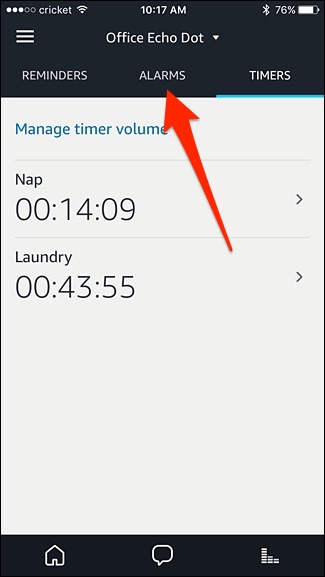
Тепер ви зможете переглядати всі встановлені вами будильники. Пам’ятайте, сигнали тривоги не синхронізуються на пристроях Echo і спрацьовують лише на пристрої Echo, на якому ви його спочатку налаштували.
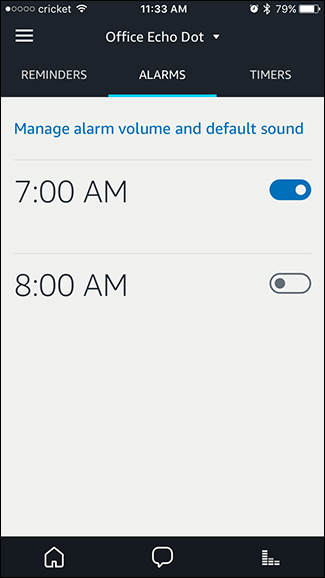
На цьому екрані ви можете вимикати будильники та вмикати їх знову, коли завгодно, а також керувати гучністю та звуком будильника, натискаючи “Керування гучністю будильника та звуком за замовчуванням”.
Натискання будильника дозволить його редагувати або повністю видалити.









